win11拒绝访问该文件夹解决方法
win11拒绝访问该文件夹解决方法
有用户在打开或移动、删除某个文件夹的时候,遇到了提示win11拒绝访问该文件夹的问题,不知道怎么解决,其实一般我们只要赋予管理员权限即可。
win11拒绝访问该文件夹:
1、首先右键被拒绝的文件夹,打开“属性”
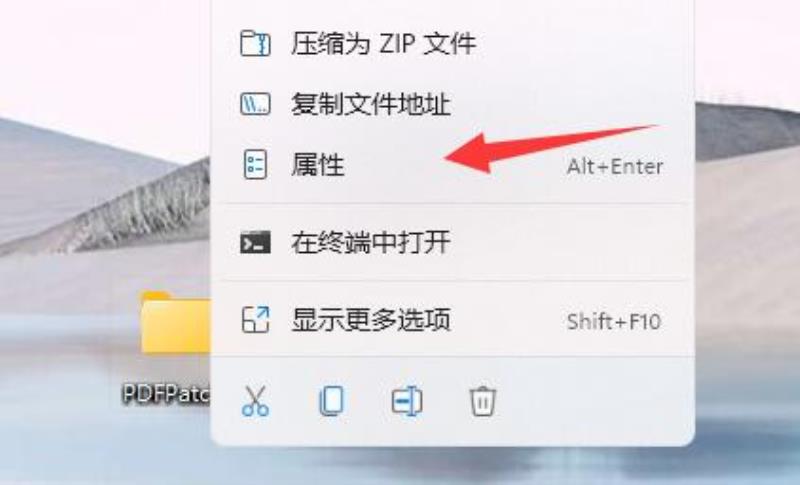
2、接着进入“安全”,观察下面有没有正在使用的用户。
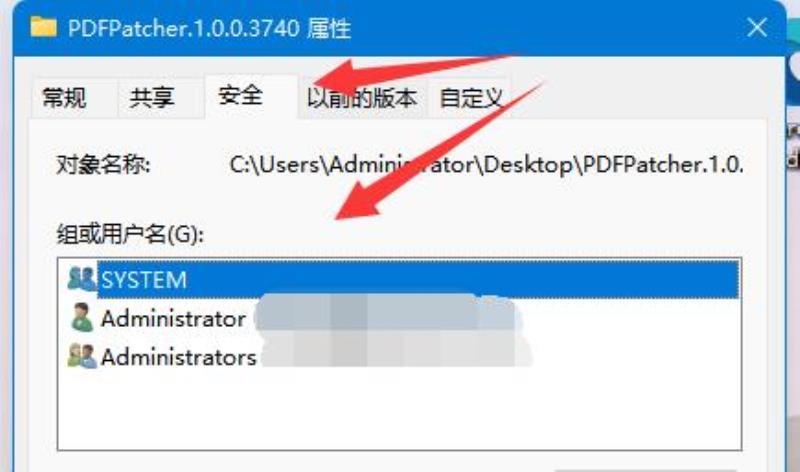
3、如果有的话,就选中用户,点击“编辑”
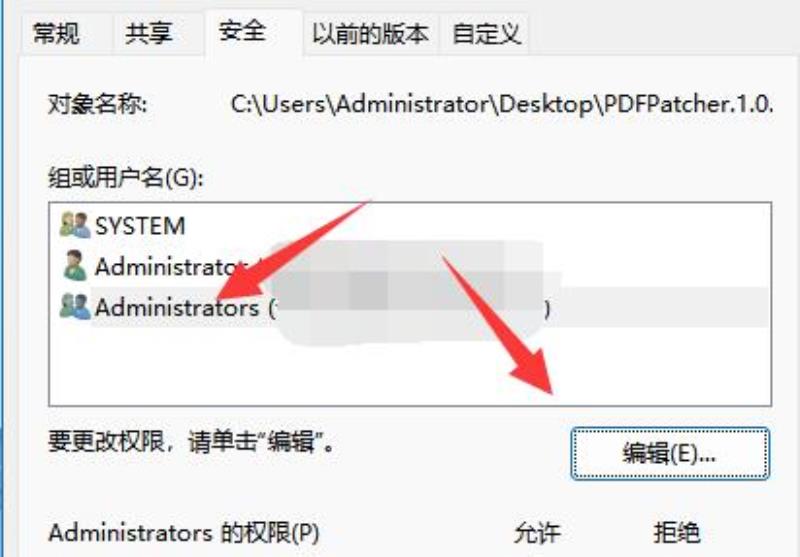
4、然后勾选所有权限为“允许”即可。
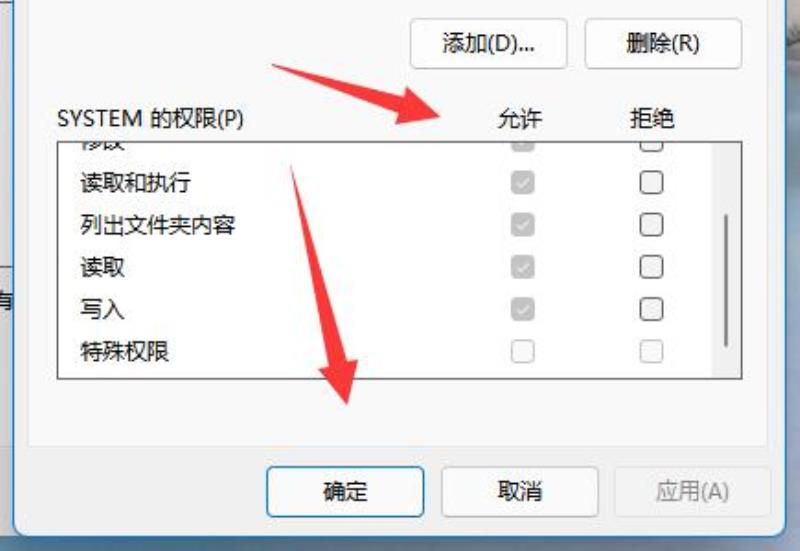
5、如果没有用户,我们就点击“添加”
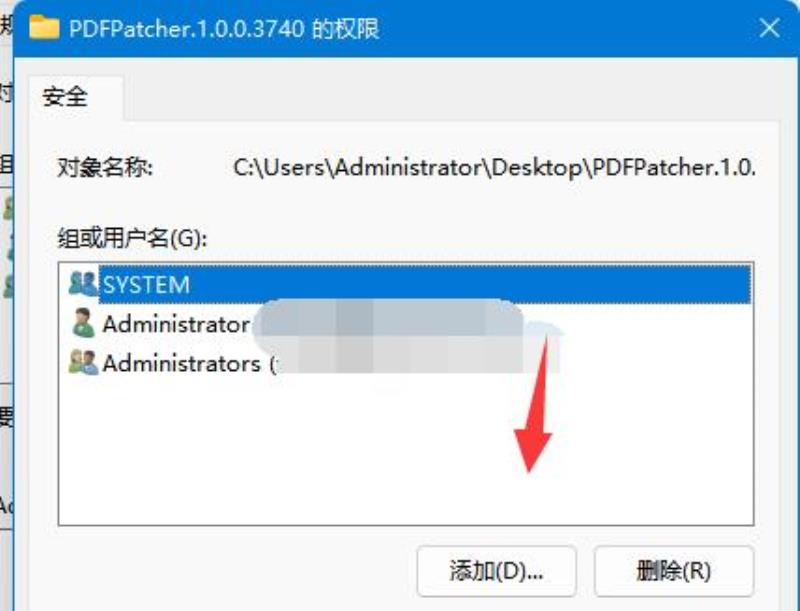
6、再点击左下角“高级”
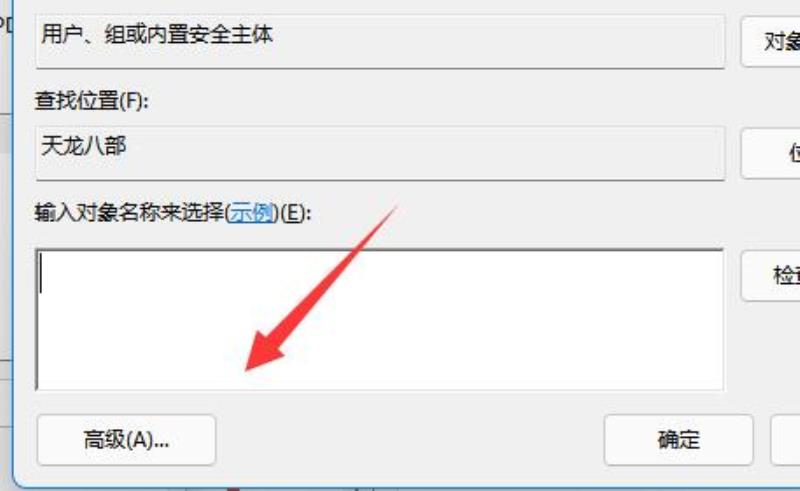
7、随后点击右边的“立即查找”选项。
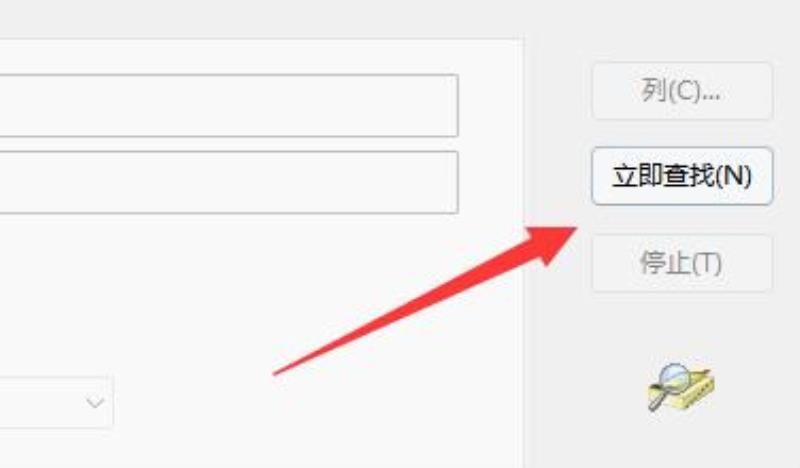
8、最后将我们的用户“确定”添加进来再添加权限即可。
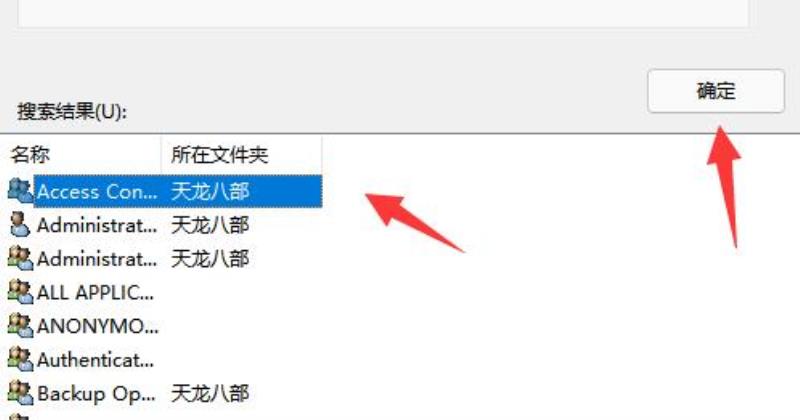
延伸阅读:字体缺失解决方法
win11文件夹限制访问默认是打开还是关闭
win11文件夹限制访问默认是关闭的。win11修改文件夹权限的方法如下:
1、打开Win11hosts文件目录:【C:WindowsSystem32driversetc】。
2、选中【hosts文件】后,点击【右键】,打开的菜单项中,选择【属性】,打开hosts属性窗口。
3、默认权限为只读状态,【取消勾选】。
4、切换到【安全】选项卡,然后点击【编辑】。
5、hosts的权限窗口,勾选允许【修改】,以及【读取写入】。
6、接着,点击【确定】。
7、Windows安全中心提示,你将要更改系统文件夹的权限设置,这样会降低计算机的安全性,并导致用户访问文件时出现问题。要继续吗点击【是】就可以了。
win11浏览器下完东西没权限打开
win11无权限访问该文件夹的解决方法是.右键点击无法访问的文件夹、文件或是磁盘,选择【属性】2.在属性页面点击窗口中的【安全】,然后点击下面的【高级】选项3.在所有者选项后面点击【更改】4.选择【高级】,然后点击弹窗中的【立即查找】5.在搜索结果中点击当前账户就是你电脑自己的登录的账户名,也可以直接点击超级管理员账户,然后选择【确定】6.然后一直点击【确定】,接下来再重新返回就可以打开了
声明: 我们致力于保护作者版权,注重分享,被刊用文章因无法核实真实出处,未能及时与作者取得联系,或有版权异议的,请联系管理员,我们会立即处理,本站部分文字与图片资源来自于网络,转载是出于传递更多信息之目的,若有来源标注错误或侵犯了您的合法权益,请立即通知我们(管理员邮箱:daokedao3713@qq.com),情况属实,我们会第一时间予以删除,并同时向您表示歉意,谢谢!
相关推荐
-
win11删除管理员账户
有时候自己的管理员密码被别人知道之后就可能会使用自己的电脑,我们可以更改管理员账号来删除账户,方法也是很简单,我们一起来看看吧。win11删除管理员账户:1、首先我们点击“开始”。 2、然后点击“控制面板”。 3、接着点击“用户账户”。 4
-
i5五代处理器是否能升win11详细介绍
i5五代处理器已经是5年前的处理器了,显然在技术不断更新发展的今天,已经是非常老旧的处理器了。如今win11系统正式推出,直接表示需要至少8代以上的cpu才能够升级,因此i5大概率是无法升级win11的。 i5五代处理器能升win11吗答:
-
win11系统支持功能最少的版本排行榜2024
在Windows 11中,有几个版本被认为是功能相对较少的选择。其中包括Windows 11 Home和Windows 11 Pro。尽管它们相对于其他版本来说功能较少,但仍提供了基本的操作系统功能,如浏览器、文件管理器、邮件客户端等,以满
-
Z97安装Win11的方法
华硕Z97主板是一款使用范围非常广的主板设备,有很多型号的电脑都搭载了这款主板,因此在最新win11推出后,有的用户就想知道自己的Z97主板应该如何安装win11,下面就跟着小编一起来看一下吧。 Z97怎么安装Win11:1、其实在主板方面
-
拯救者r9000p怎么升级win11详细教程
联想拯救者r9000p是今年3月推出了拯救者笔记本系列,搭载了最新的cpu处理器和超强的硬件配置组合。因此这款电脑自然是可以安装win11的,如果有的r9000p用户不知道如何升级win11的话,可以根据下面的教程来操作。拯救者r9000p
-
win11canary渠道怎么加入
很多小伙伴们在看了微软最新颁布的预览版的介绍以后,都想着怎么才能加入到这个预览版的下载中的呢,今天小编就开来和大家说一说这个问题吧。win11canary渠道怎么加入1、首先我们点击电脑底部的开始菜单,然后我们找设置按钮。 2、随后我们在设
-
win11安装怎么选家庭版
很多朋友想要装win11家庭版,但是发现在官网下载的系统不知道win11安装怎么选家庭版,其实我们只要创建下载后,就可以直接选择win11家庭版了。win11安装怎么选家庭版:方法一: 1、首先我们打开微软的win11官网,点击“立即下载”
-
win11添加删除程序位置
在win10系统里,我们可以在控制面板里添加删除程序,那么更新系统后,由于删减了控制面板的功能,找不到win11添加删除程序在哪了,其实只要打开控制面板就可以了。win11添加删除程序在哪:1、首先,点开底部的“Windows徽标” 2、接
-
win11excel文件变成白板图标解决方法
有些时候我们会发现自己桌面上的win11excel文件变成白板图标了,这其实是因为打开方式的问题导致,我们只要在注册表里修改打开方式就可以了。win11excel文件变成白板图标解决方法:1、首先右键底部开始菜单,打开“运行” 2、接着在其

